Cara mengunduh foto dari iCloud ke iPhone Anda

Apakah Anda baru saja mendapatkan iPhone baru? Mungkin Anda meningkatkan, atau yang terakhir Anda memiliki kematian sebelum waktunya. Apa pun itu, dalam situasi ini Anda akan berterima kasih karena iCloud mencadangkan dan menyinkronkan semua barang kami. Terutama fotomu. Tapi sekarang Anda mungkin bertanya-tanya bagaimana cara mendapatkan foto-foto itu dari iCloud.
Nah, teruslah membaca, dan kami akan membahas semua itu – dan membahas beberapa hal yang harus Anda hindari.
Cara mengambil foto dari iCloud
Jika Anda hanya ingin mengunduh gambar tertentu dari pustaka iCloud Anda, Anda sebenarnya dapat melakukannya dari aplikasi Photos di iPhone Anda:
- Dalam Foto, buka Album Bersama
- Buka album
- Pilih gambar yang ingin Anda unduh
- Ketuk tombol Bagikan di sudut kiri bawah
- Ketuk “Simpan Gambar”
Gambar yang baru saja Anda simpan sekarang akan muncul di Rol Kamera Anda. Anda mungkin harus menggulir ke atas untuk menemukannya, karena Rol Kamera menyimpan gambar dalam urutan kronologis dengan yang terbaru di bagian bawah.
Sebelum Anda mengunduh semua foto dari iCloud ke iPhone Anda
Dalam skenario di mana Anda ingin mengunduh seluruh pustaka foto iCloud ke iPhone Anda, pastikan Anda memiliki cukup penyimpanan terlebih dahulu. Jika Anda telah menggunakan iCloud untuk sementara waktu, maka ada kemungkinan perpustakaan foto Anda terlalu besar untuk muat di iPhone Anda. Praktik yang baik sebelum mencoba mengunduh semua foto iCloud Anda adalah memindainya untuk gambar yang berlebihan, seperti foto yang serupa, tangkapan layar lama, dan sejenisnya.
Untuk melakukannya, unduh Foto Gemini untuk iPhone dan jalankan pemindaian. Gemini akan menganalisis pratinjau foto Anda, disimpan secara lokal di ponsel Anda, dan membantu Anda dengan cepat menghapus duplikat yang tidak diinginkan. Saat Anda menghapus pratinjau, pratinjau juga akan dihapus dari iCloud. Begini cara kerjanya:
- Unduh Foto Gemini
- Izinkan Foto Gemini mengakses perpustakaan foto Anda
- Setelah aplikasi memindai perpustakaan Anda, itu akan mengelompokkan foto Anda ke dalam kategori: Serupa, Berantakan, dan Lainnya
- Ketuk salah satu kategori dan tinjau foto yang dihapus oleh aplikasi.
- Pindahkan semua foto yang tidak diinginkan ke Sampah
- Ketuk Sampah Kosong
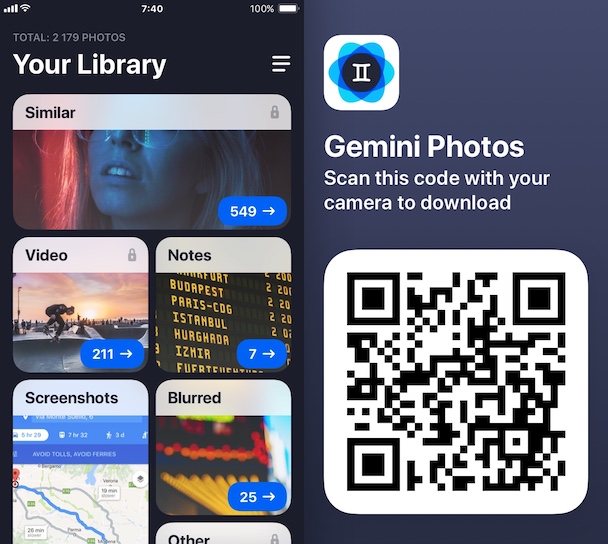
Bagaimana cara mengunduh semua foto saya dari iCloud?
Jika Anda membaca ini untuk mempelajari cara mendapatkan semua foto Anda dari iCloud ke iPhone Anda, maka Anda beruntung – itu tidak bisa lebih mudah.
- Buka Pengaturan> Foto
- Beralih pada Foto iCloud
- Pilih Unduh dan Simpan Dokumen Asli
Note: Jika Anda memilih untuk Optimalkan Penyimpanan iPhone, itu akan mengurangi resolusi foto Anda.
Mengunduh gambar dari iCloud ke iPhone tidak bisa lebih mudah. Baik Anda hanya mengambil satu foto atau seluruh perpustakaan Anda, Anda akan senang karena semuanya telah dicadangkan ke iCloud. Dan jika Anda ingin mengunduh foto iCloud Anda ke perangkat lain, kami menerbitkan panduan untuk mengakses foto iCloud di PC, Mac, dan iPhone. Saksikan berikut ini.




